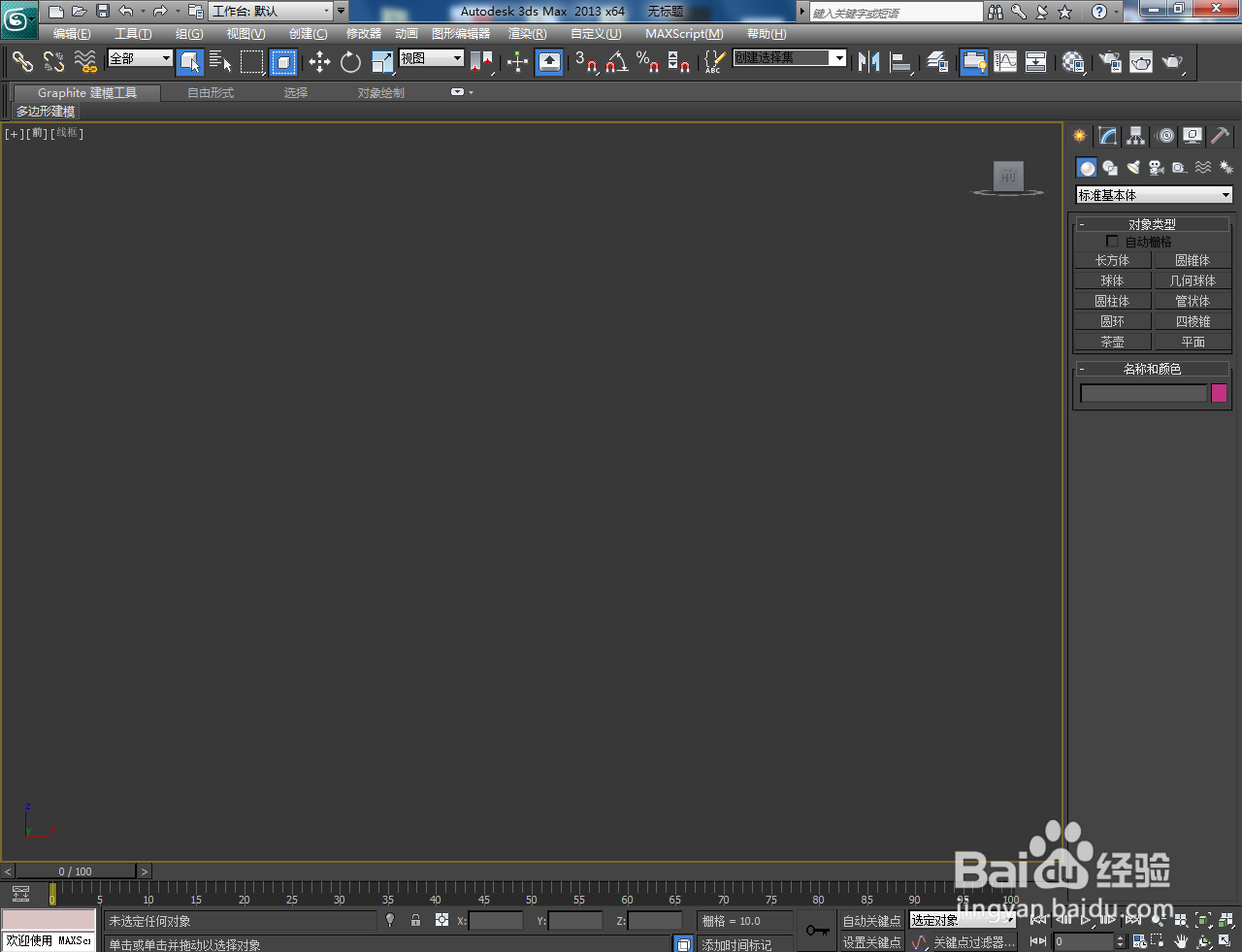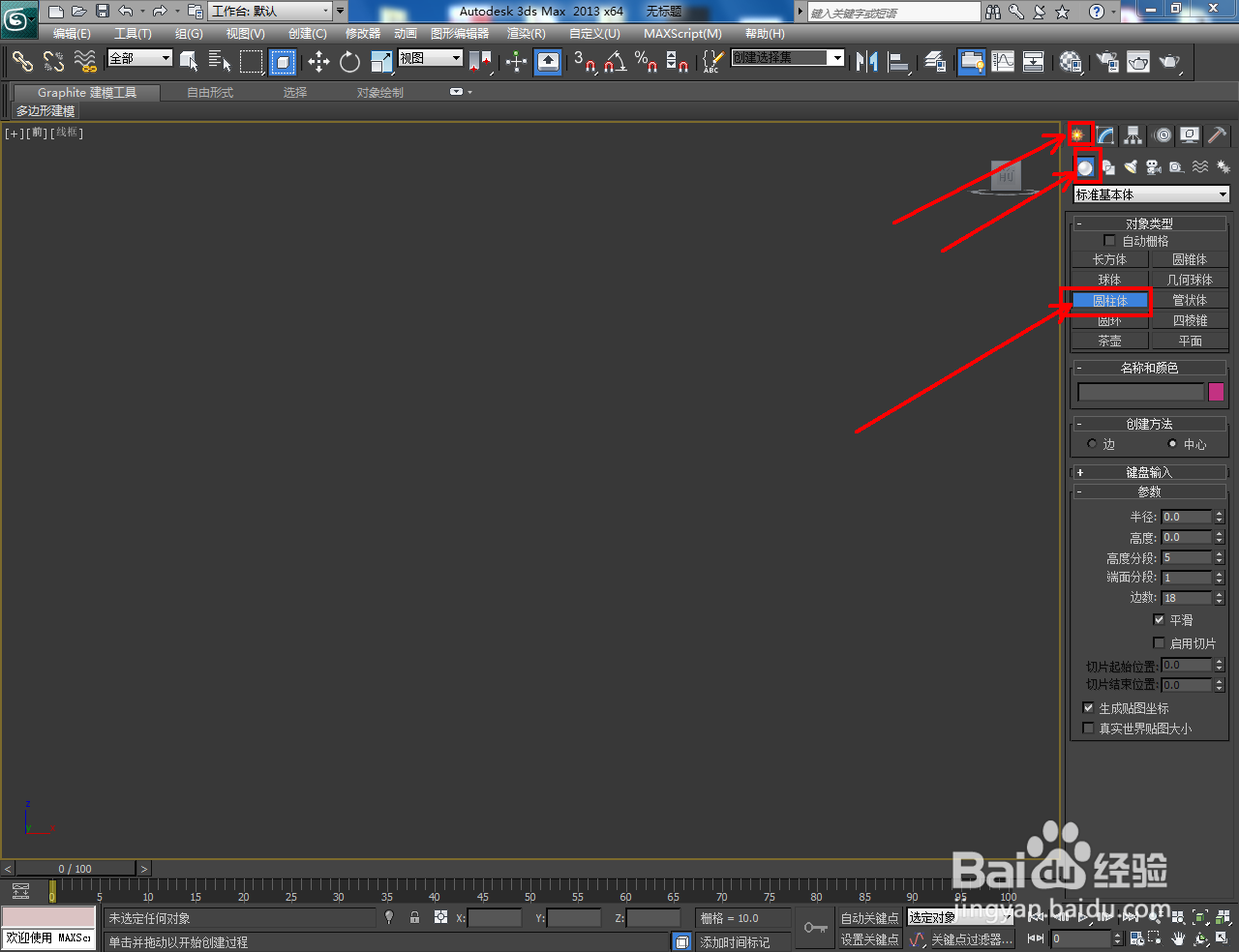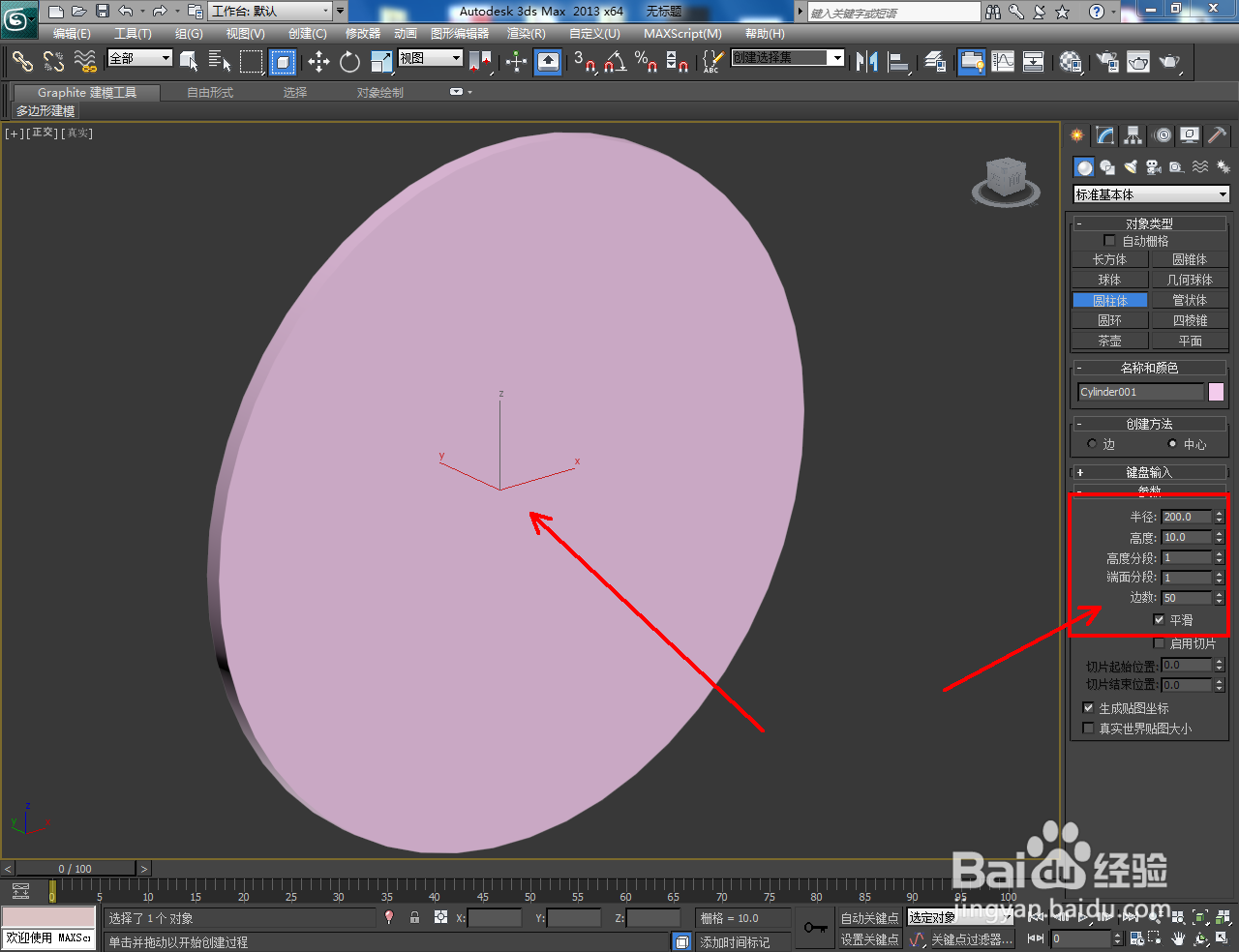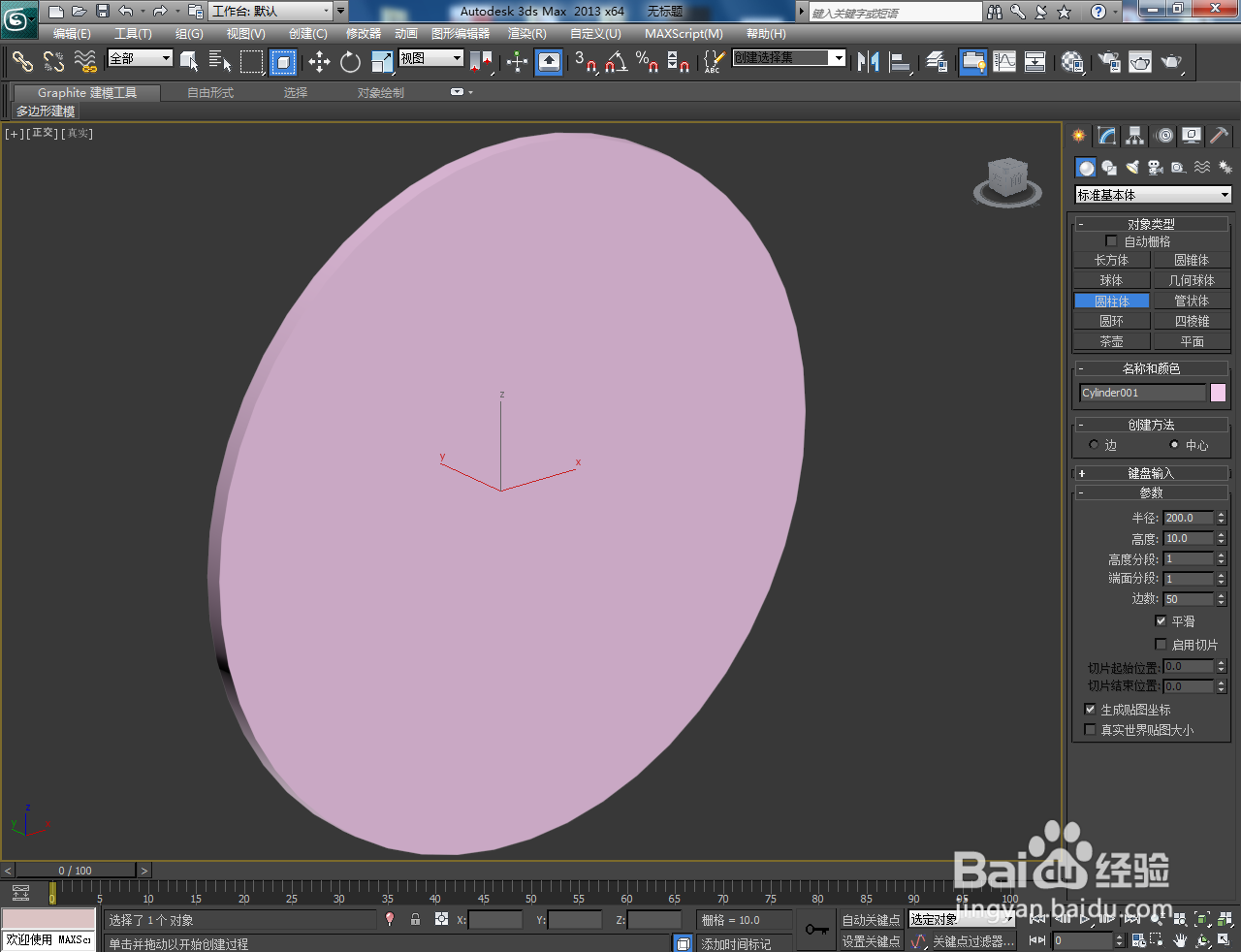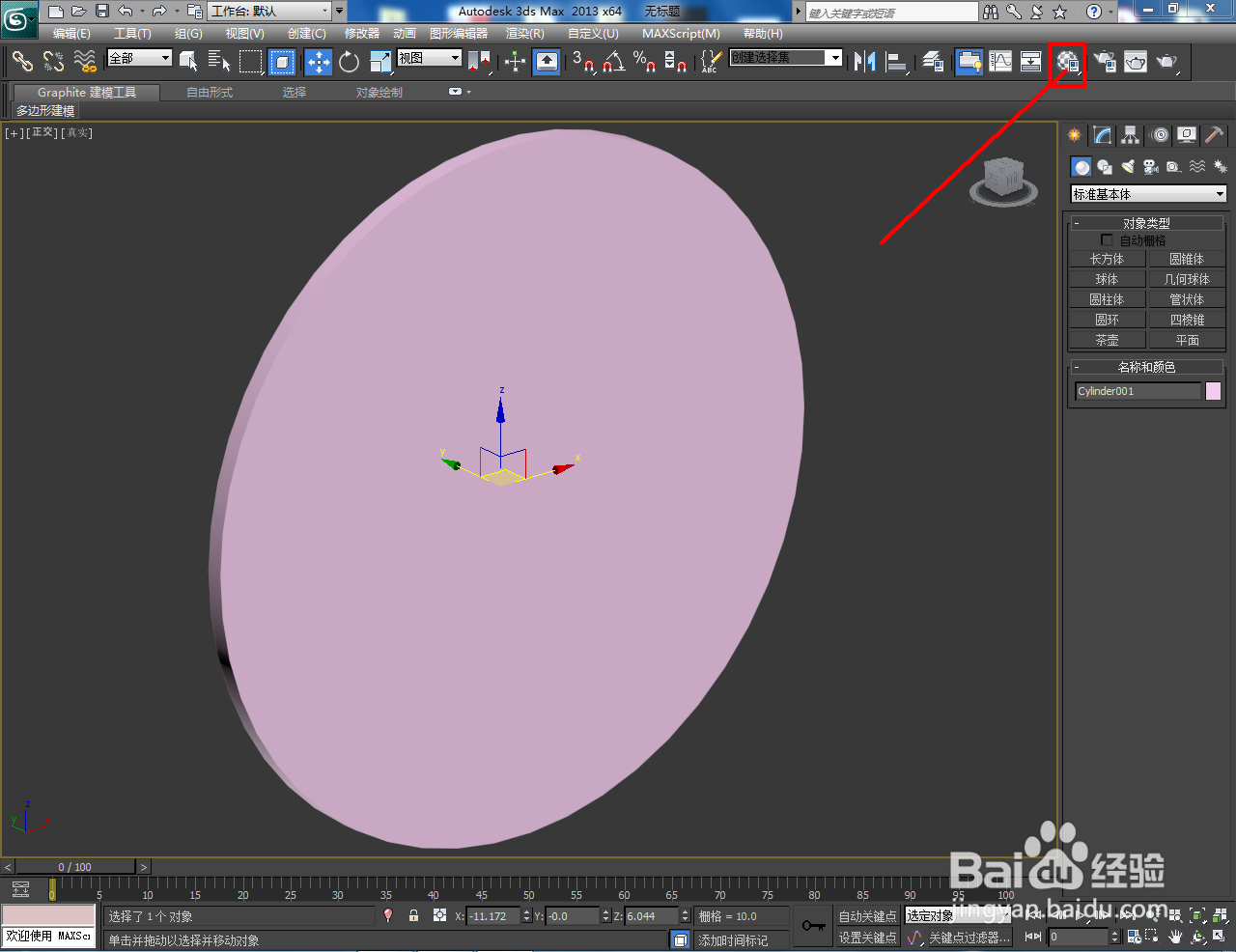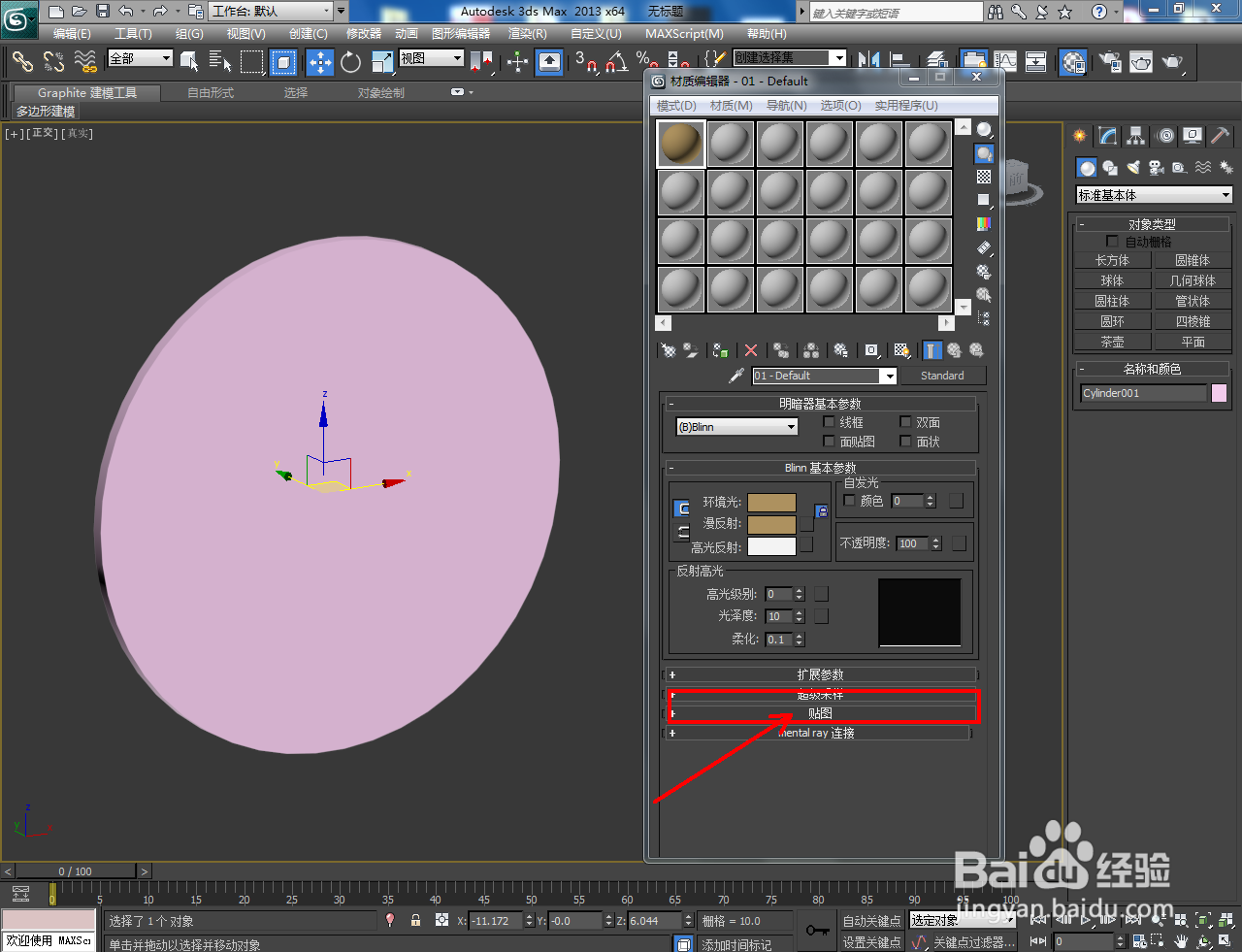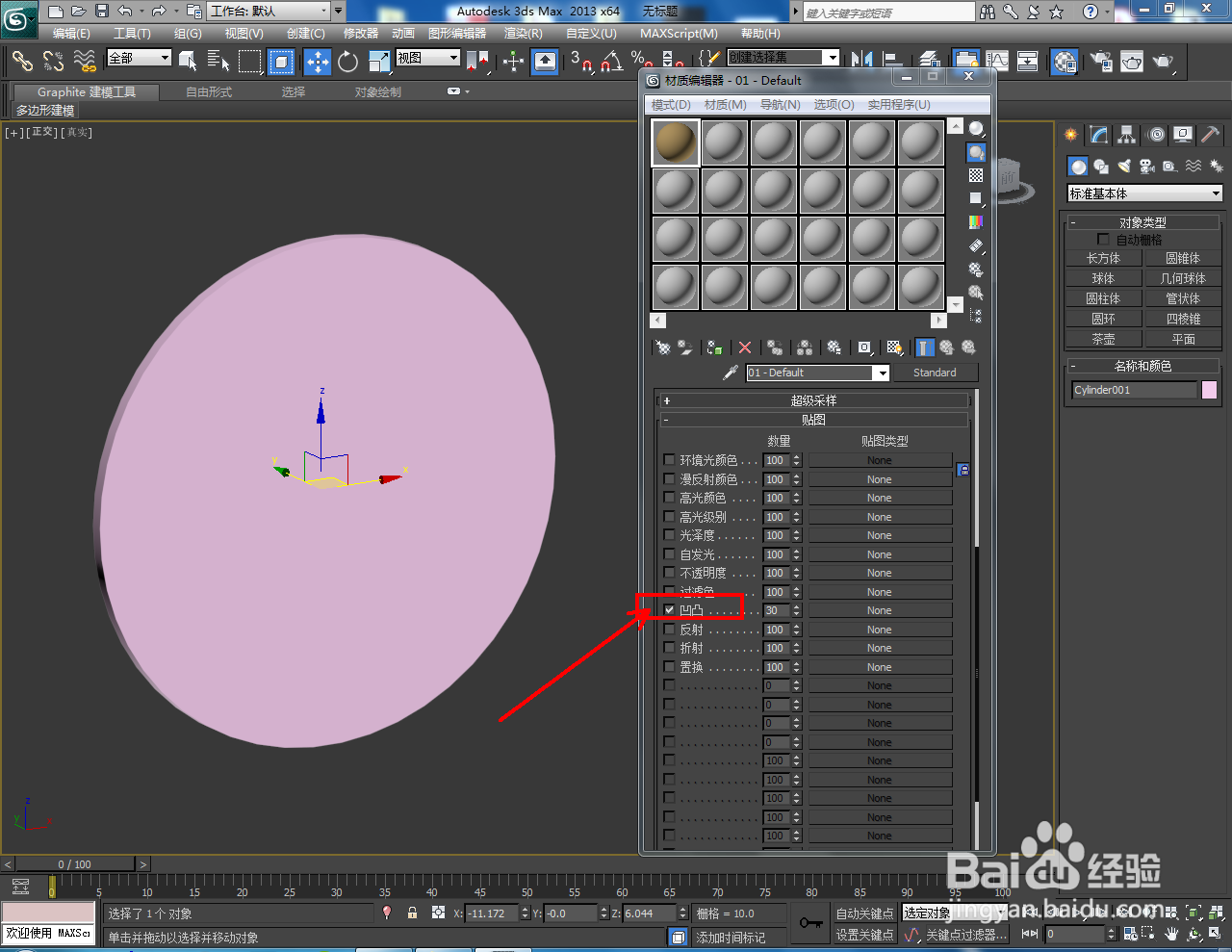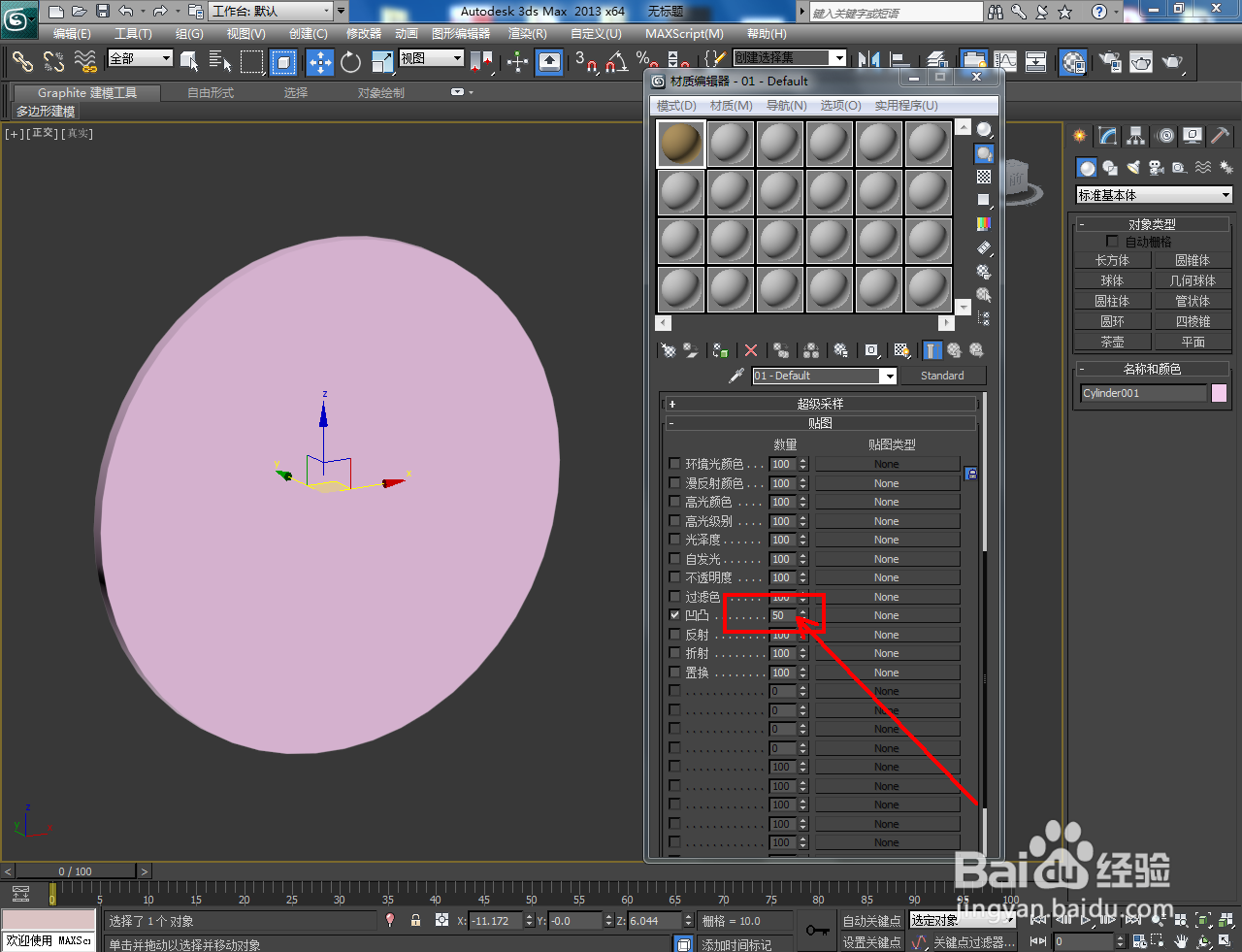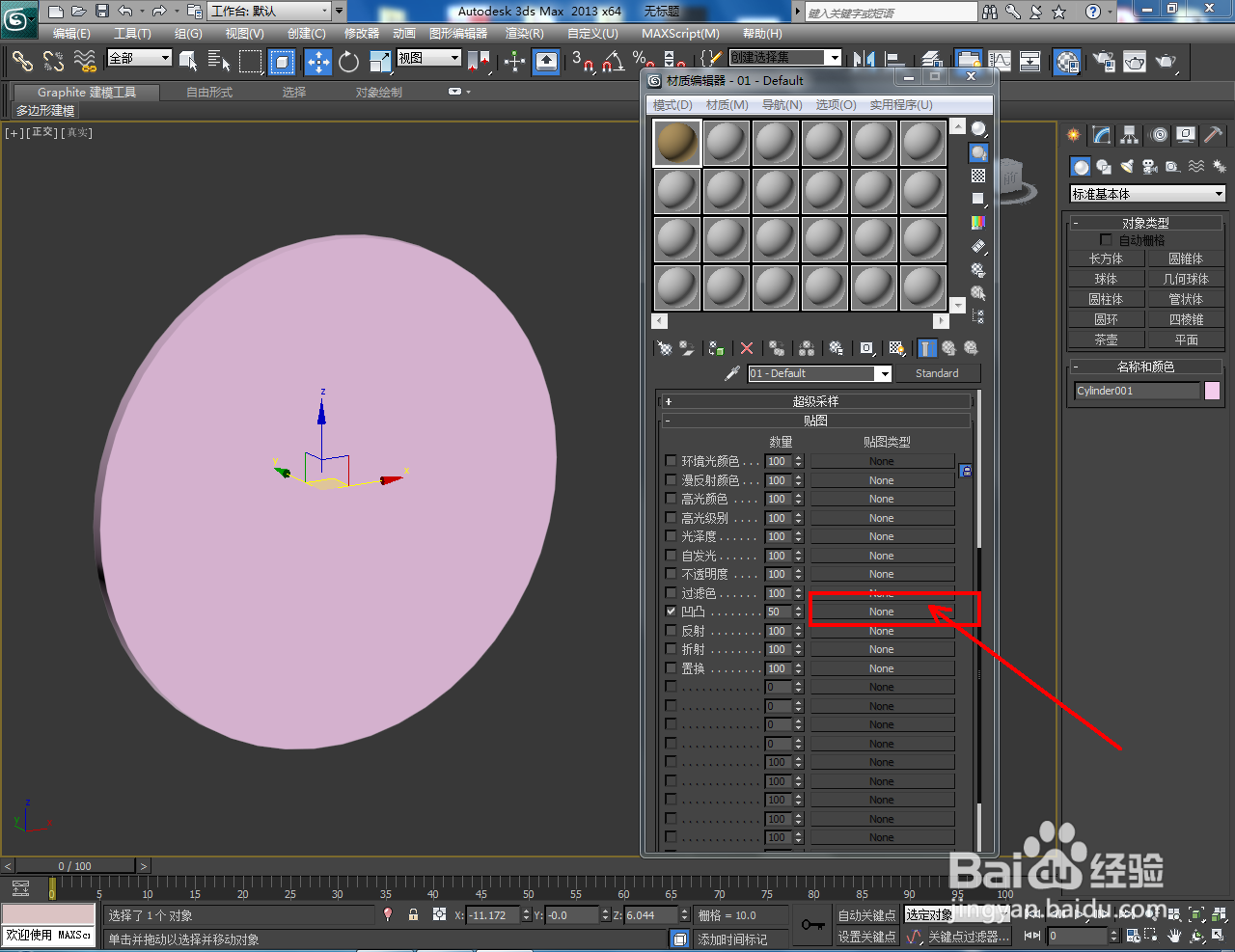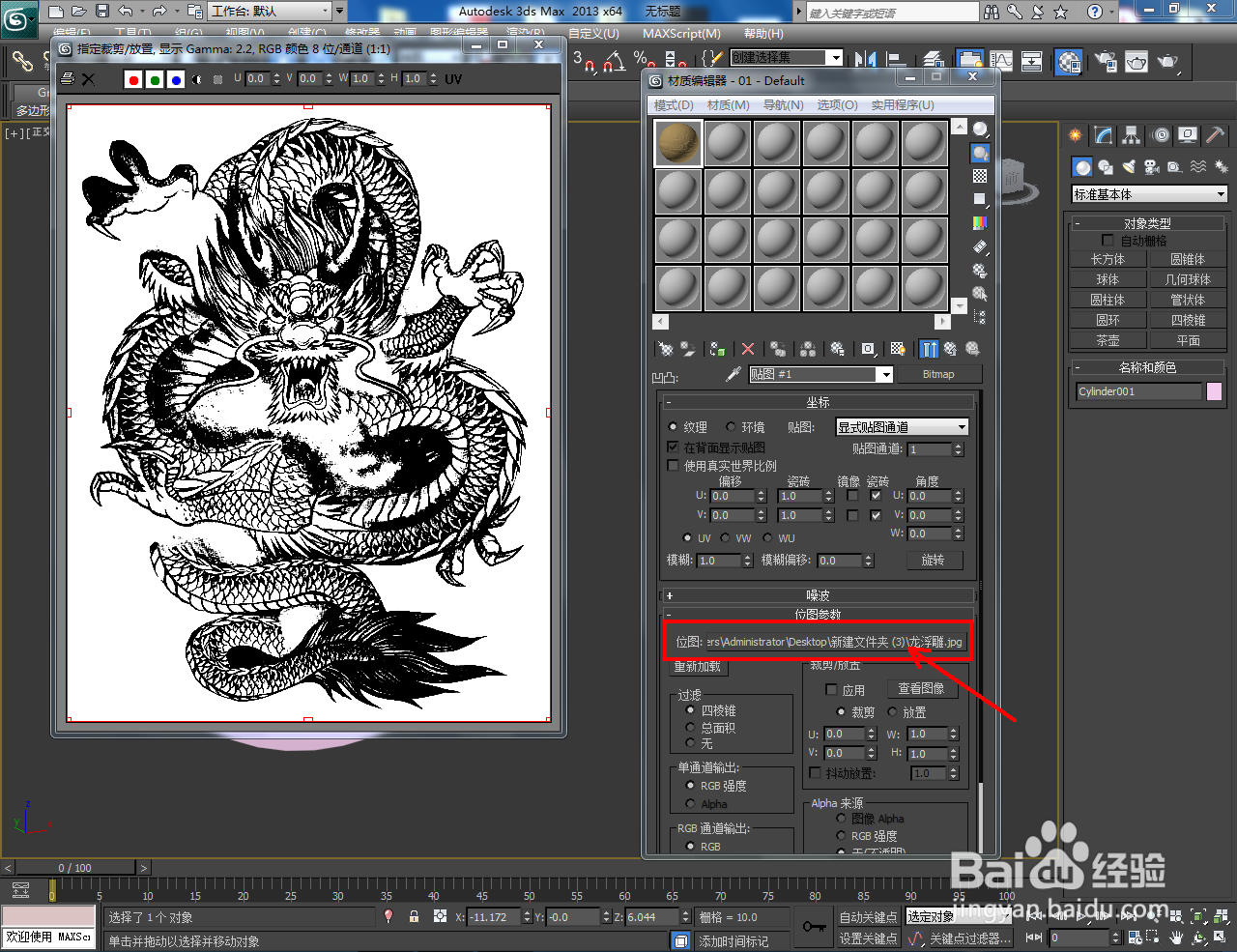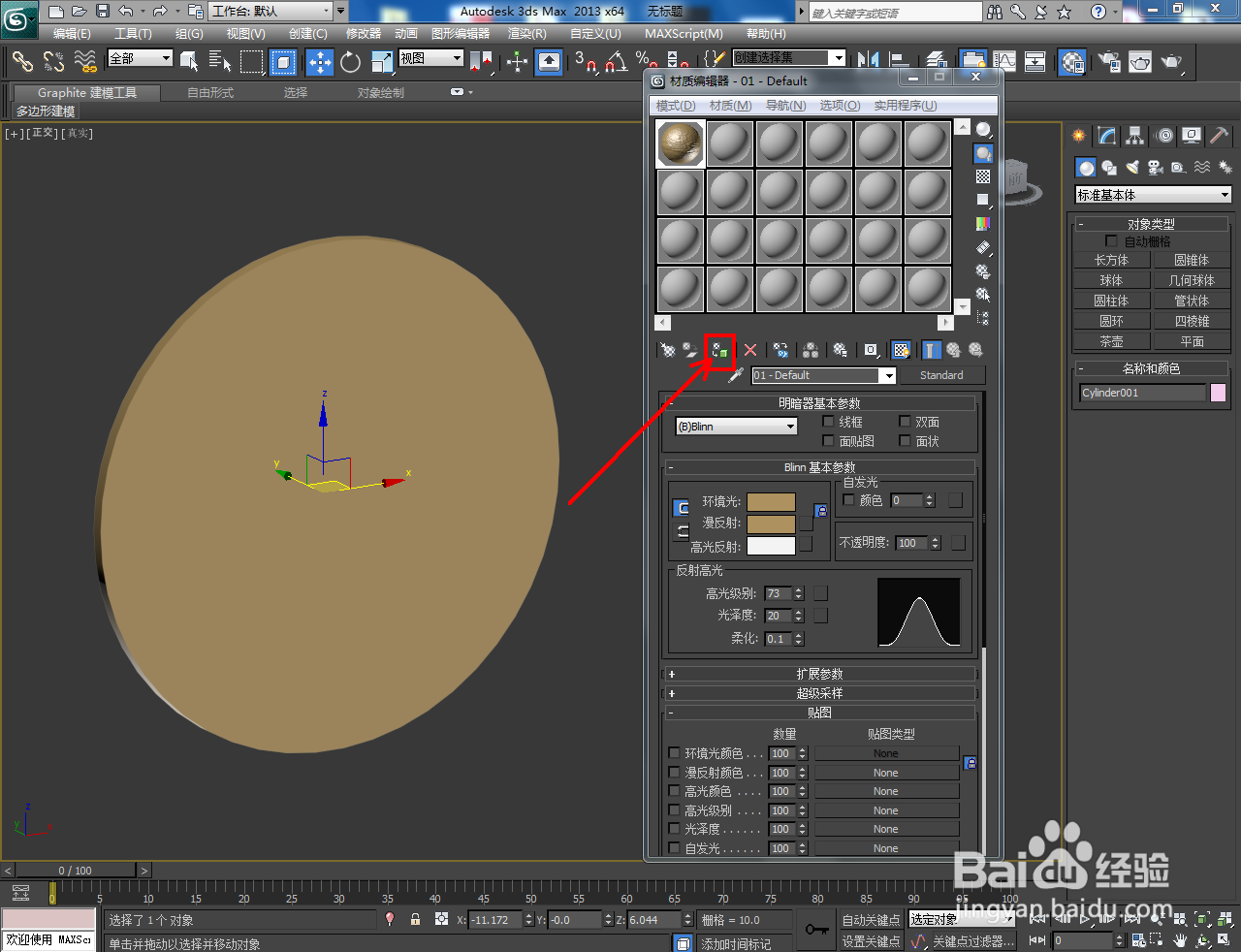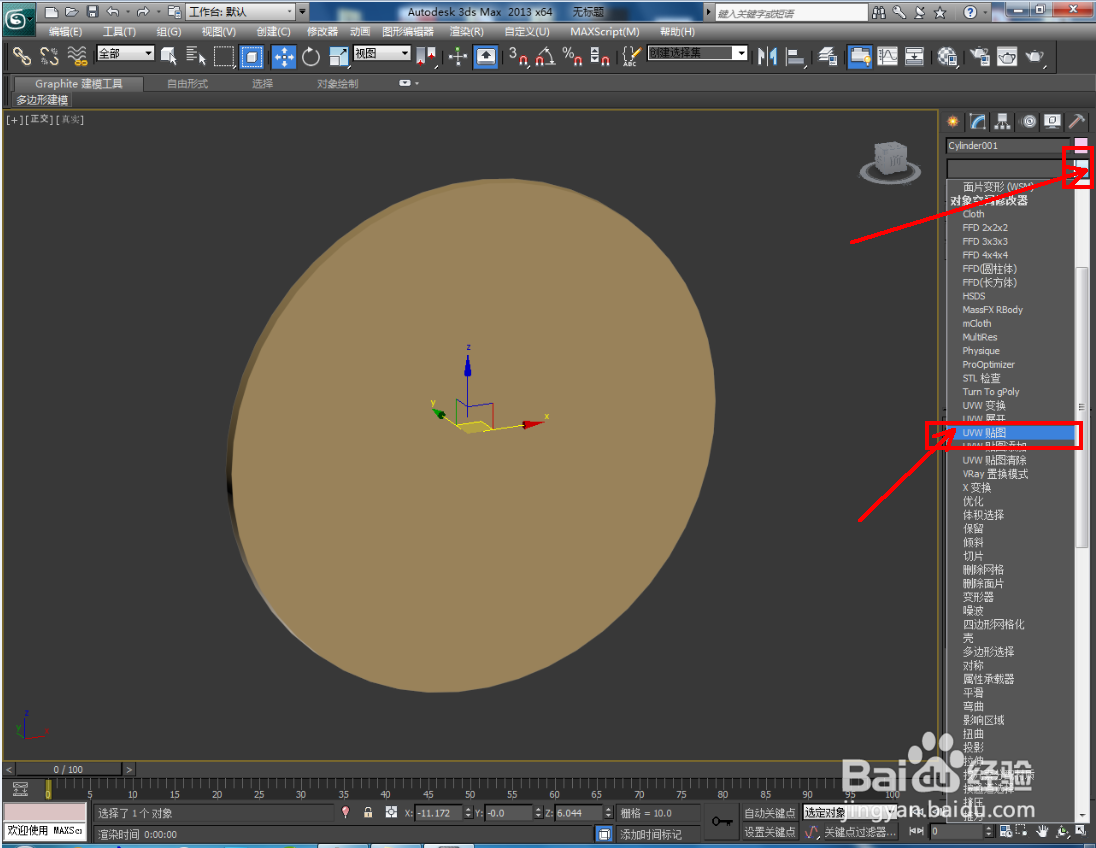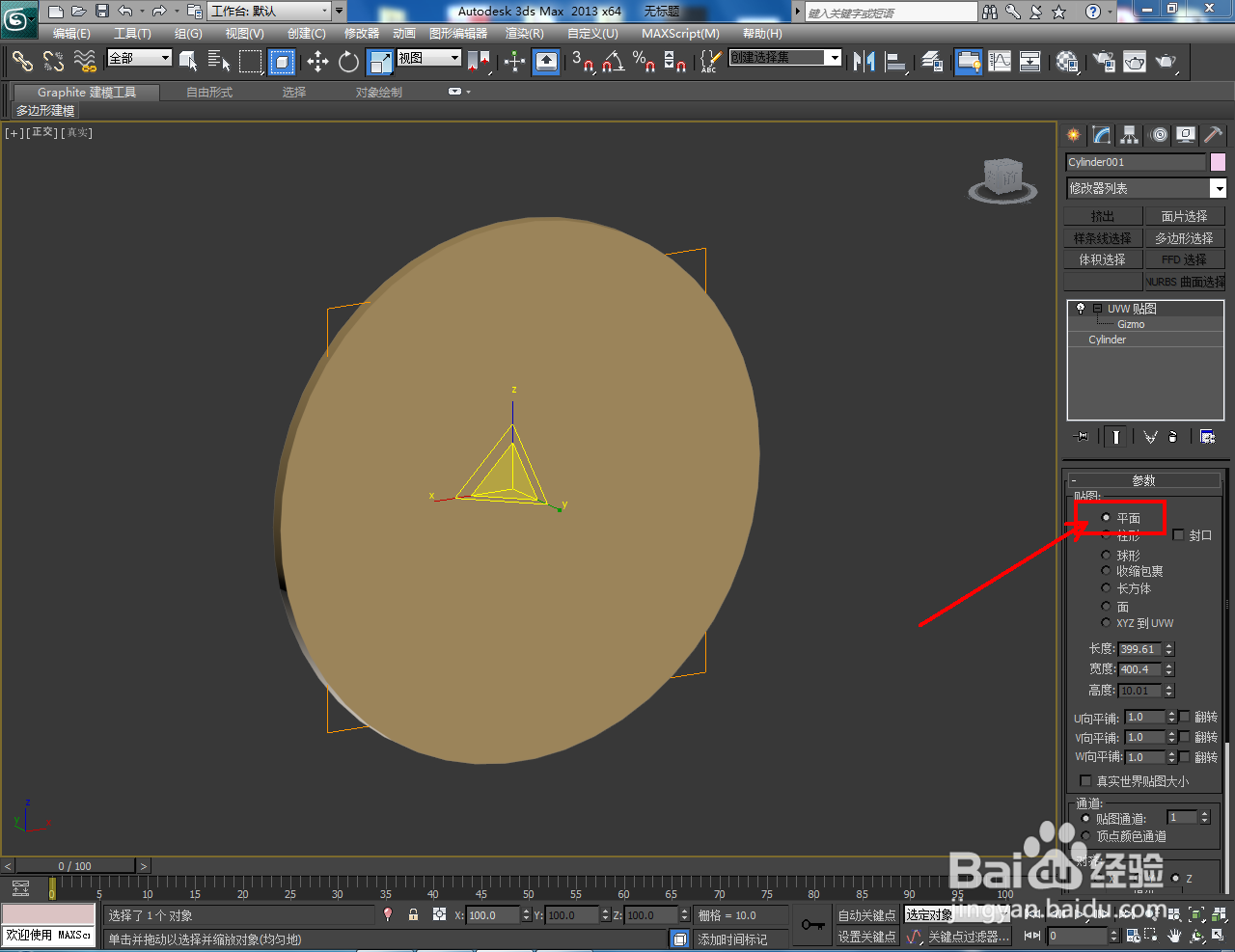3Dmax龙浮雕制作教程
1、打开3Dmax2013软件,进入软件工作界面;
2、点击【创建】-【几何体】-【圆柱体】,按图示参数绘制出圆柱体并将圆柱体转换为可编辑多边形;
3、点击【材质编辑器】,新建一个标准材质球并按图示设置好漫反射的颜色。点击【贴图】,勾选【凹凸】并将凹凸参数设置为:50(如图所示);
4、点击【None】-【位图】-【确定】,为凹凸项添加一张龙图腾贴图后,将制作好的材质球附加给模型(如图所示);
5、选中模型,点击【修改器列表】-【UVW贴图】,为模型附加一个UVW贴图并设置好相应的参数。完成后,将模型渲染出图即可。以上就是关于3Dmax龙浮雕制作方法的所有介绍。
声明:本网站引用、摘录或转载内容仅供网站访问者交流或参考,不代表本站立场,如存在版权或非法内容,请联系站长删除,联系邮箱:site.kefu@qq.com。
阅读量:83
阅读量:72
阅读量:73
阅读量:54
阅读量:36